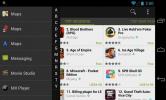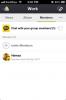Jak ovládat kurzor stříšky pomocí tlačítek hlasitosti [Android]
Před dvaceti lety bylo těžké si představit lepší způsob psaní než s fyzickou klávesnicí. V té době bylo těžké si představit, že psaní na malém zařízení by bylo možné nebo snadné. Technologie prokázala, že tomu tak je jinak. Lidé píšou na telefonech všech velikostí a nejsou zapojeny žádné fyzické klávesnice. Dotykové obrazovky se exponenciálně zlepšily v kvalitě. Mobilní operační systémy se rovněž přizpůsobily psaní na malé obrazovce. V systému Android, kurzor je k dispozici pouze při psaní textu. Chcete-li určit, kde je kurzor kurzoru aktivní, klepnete a podržíte text. Objeví se malá úchytka spojená s kurzorem a umožní vám vybrat místo, kde vynecháte stříšku. Ovládání kurzoru je aplikace pro Android, která vám umožňuje ovládat kurzor kurzoru pomocí tlačítek hlasitosti. Takto to funguje.
Nainstalujte Cursor Control a spusťte jej v zařízení. Klepněte na přepínač „Zahájit službu“ a poté na „Zobrazit nastavení“ v upozornění, které se objeví na obrazovce. Než začnete používat ovládání kurzoru, musíte mu dát přístup k dalším nastavením usnadnění.

Po klepnutí na „Zobrazit nastavení“ přejdete na obrazovku Nastavení usnadnění. Přejděte dolů a na této obrazovce vyhledejte položku Ovládání kurzoru. Klepněte na něj a zapněte službu. Upozornění na obrazovce vám ukáže, co aplikace s těmito dodatečnými oprávněními udělá.

Ovládání kurzoru nezačne automaticky fungovat. Aplikace vám umožňuje vybrat, pro které aplikace ji povolíte. Je to vynikající předvídavost ze strany vývojáře, protože tlačítka hlasitosti na zařízení nejsou nadbytečná. Slouží funkci na domovské obrazovce a uvnitř mediálních aplikací. Poslední věc, kterou chcete, je, aby byla unesena základní funkce, jako je tato.
Otevřete ovládání kurzoru a klepněte na tlačítko plus vpravo dole. Na obrazovce se zobrazí seznam uživatelských aplikací. Klepněte na aplikace, pro které chcete aktivovat funkci Cursor Control.

Přepněte na aplikaci, kterou jste přidali. Klepněte kamkoli uvnitř textu, který chcete upravit. Stisknutím tlačítka pro zvýšení hlasitosti se kurzor kurzoru posune doprava. Stisknutím tlačítka pro snížení hlasitosti posunete kurzor doleva. Pokud stisknete a podržíte jedno z tlačítek hlasitosti, kurzor se bude pohybovat rychleji ve svém příslušném směru.
Jediným důvodem, proč by někdo chtěl ovládat kurzor kurzoru pomocí tlačítek hlasitosti, je přesnost. V žádném účtu to není špatný důvod. Zařízení Android mají velké obrazovky, ale ne každý vlastní zařízení s velkou obrazovkou. Ti na starších, menších modelech obrazovky se potýkají s psaní a tato aplikace je vynikajícím řešením. Je také skvělé, pokud máte buclaté prsty nebo méně citlivou dotykovou obrazovku. Ke spuštění této aplikace je třeba Android 4.3 a vyšší.
Nainstalujte ovládání kurzoru z App Store
Vyhledávání
Poslední Příspěvky
Ubuntu Touch Preview: Kompletní praktická funkce a analýza rozhraní
Vzhledem k tomu, že smartphony a tablety se po vydání iPhonu v roce...
GYF je všudypřítomný, spouštěč aplikací řízený gesty pro Android
Počet řešení pro multitasking a přepínání aplikací pro Android je s...
KakaoGroup: Soukromé skupinové sdílení fotografií a chat na Android a iPhone
KakaoTalk nemusí být tak slavný jako WhatsApp, ale posel má svou vl...